Oglas
 Če občudujete obliko profesionalnih vrst na naslovih knjig in naslovnic revij, darilnih kartic, paketov izdelkov in plakatov ter ste se želeli naučiti, kako je to, lahko poskusite naučiti nekaj orodij na plošči znakov Photoshopa (ali Adobe InDesign). Kar se boste naučili v tem članku, vas ne bo oblikoval kot profesionalni oblikovalec, pokazal pa vam bom, kako preseči privzete nastavitve za sloge vrst v programu Photoshop.
Če občudujete obliko profesionalnih vrst na naslovih knjig in naslovnic revij, darilnih kartic, paketov izdelkov in plakatov ter ste se želeli naučiti, kako je to, lahko poskusite naučiti nekaj orodij na plošči znakov Photoshopa (ali Adobe InDesign). Kar se boste naučili v tem članku, vas ne bo oblikoval kot profesionalni oblikovalec, pokazal pa vam bom, kako preseči privzete nastavitve za sloge vrst v programu Photoshop.
Tako kot druga orodja v programu Photoshop je besedilo postavljeno na svoj sloj. Lahko imate več plasti besedila, ki se lahko premikajo, premikajo, vrtijo in spreminjajo v velikost. Besedilo lahko dodate na vrhu slike, ne da bi uničili prvotno sliko. Če ste v Photoshopu popolnoma novi, boste morda želeli, da preverite mojega uvodni nasveti 10 Must-know uvodnih spretnosti Photoshop za fotografe začetnikeV tem priročniku si oglejmo nekaj funkcij Photoshopa, v katere se lahko potopite naravnost, čeprav nimate malo ali nič predhodne izkušnje z urejanjem fotografij. Preberi več v Photoshop tukaj na MUO.
Nastavitev plošče z znaki v Photoshopu
Če želite nastaviti to vadnico na plošči znakov, začnite z ustvarjanjem novega dokumenta v programu Photoshop. Delali bomo s tremi orodji: najprej je tu Vtipkajte in Premakni se orodja v paleti orodij. Seveda orodje Type je tisto, kar uporabljate za ustvarjanje besedila, orodje Move pa vam omogoča, da izberete in premikate besedilne plasti na sliki ali dokumentu.
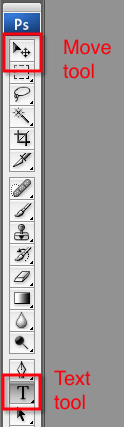
Nato se želimo seznaniti z Sloji paleto. Ko ustvarite besedilo v dokumentu, se samodejno postavi v plast. Lahko kliknete besedilno plast, da jo izberete in premaknete po dokumentu, in dvokliknete sloj, da uredite slog pisave, kot bomo storili spodaj.
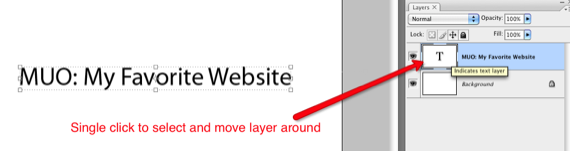
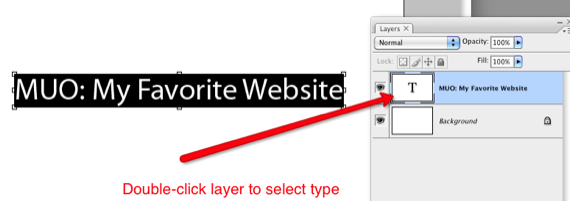
Končno bomo uporabili Plošča z znaki v programu Photoshop, ki omogoča preseganje privzetih nastavitev za besedilo. Plošča z znaki se nahaja v Okno> Znak v menijski vrstici. Torej, pojdite naprej in kliknite to postavko menija in začnimo.
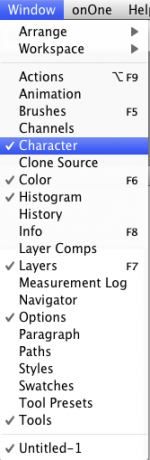
Da se prepričamo, da začnemo na isti strani, kliknite zgornji desni trikotnik plošče z znaki. V spustnem meniju izberite Ponastavi znak. Opazite tudi, da ta meni odraža veliko istih orodij, ki jih boste našli na sami plošči.
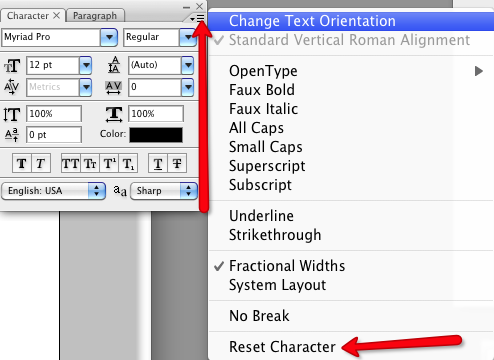
Elementi plošče z znaki
Ker ta vadnica ni namenjena študentom oblikovanja, bomo delali le z nekaj osnovnimi elementi plošče z znaki, ne da bi bili preveč tehnični glede vsake njihove funkcije. V bistvu bom delil, kaj je mogoče storiti s temi orodji in od tam se lahko z njimi poigrate z vsebino. Obstajajo cele knjige, napisane o tipskem oblikovanju, če želite izvedeti več.
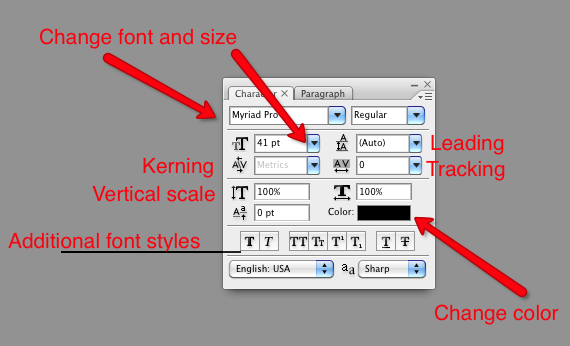
Nastavitve vrste lahko spremenite v Photoshopu na več načinov, vendar ima plošča znakov na vsem mestu skoraj vsa orodja. Seveda lahko spremenite vrsto in velikost pisave, barvo in sloge, npr. krepko, podčrtano, vsa velika mesta. Ta orodja najdemo v večini urejevalnikov besedil in urejevalnikov slik, vendar ima plošča znakov tudi takšna napredna orodja Vodenje, sledenje, Kerning, in Navpično skaliranje. Ko postavite kazalec na ta posamezna orodja, se bodo njihova imena pojavila. Toda ne skrbite toliko, da bi si zapomnili imena, le zabavajte se z njimi.
Ustvari besedilo
V redu, začnimo z ustvarjanjem besedila. Izberite Vtipkajte orodje v orodni vrstici Photoshopa. Utripajoča vrstica se bo prikazala na vašem dokumentu in za besedilo bi se morala videti tudi nova plast. Vnesite dve vrstici besedila in če želite slediti mojemu primeru, lahko uporabite vrsto in velikost pisave, ki jo uporabljam. Z izbiro besedila spremenite spremembe v plošči z znaki ali v menijski vrstici. Uporabljam Myriad Pro, velikost 40pt.

Za vsa orodja, ki jih uporabljamo, morate izbrati besedilo za spremembe. V nekaterih mojih posnetkih zaslona opazite, da črno območje okoli besedila pomeni, da je besedilo izbrano za urejanje.
Vodilni
Vodenje je v osnovi količina presledka med črkami. To je uporabno, če imate naslove ali odstavke, v katerih želite preseči privzeti enojni ali dvojni razmik med vrsticami. To orodje vam omogoča večji nadzor nad razmikom. To storite tako, da izberete obe vrstici besedila in nato kliknete modri trikotnik in premaknete kazalec desno in levo, kar bo spremenilo razmik med vrsticami. Včasih, ko delate z naslovi, boste morda želeli vsako posamezno vrstico besedila postaviti na ločene plasti, da boste imeli še večji nadzor.
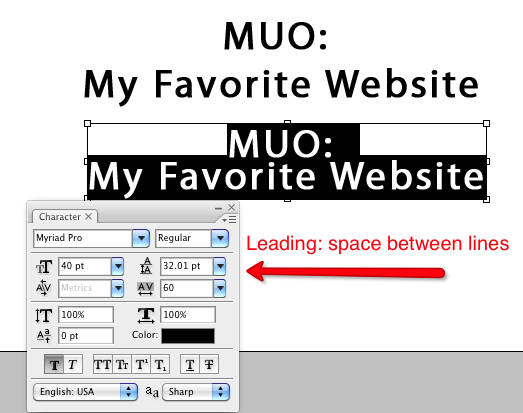
Sledenje in Kerning
S sledenjem se spreminja prostor med posameznimi črkami; je orodje, ki ga ne boste našli v večini osnovnih programov za obdelavo besedil. Če posamezne črke ločite med seboj narazen ali bližje, jih lahko naredite bolj berljive ali estetsko privlačne. Kerning deluje na podoben način, vendar je za to vadbo nekoliko naprednejši. Deluje različno pri različnih vrstah pisav.
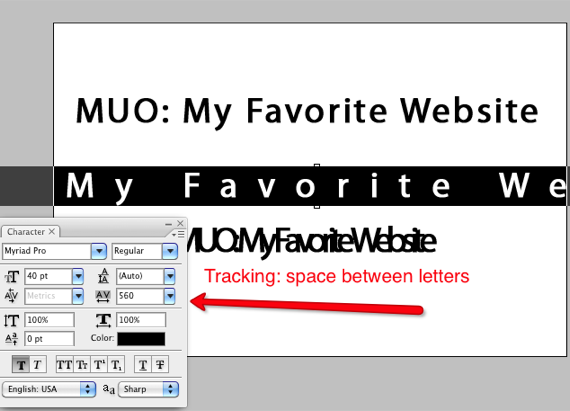
Navpična lestvica
Navpično skaliranje je lahko zabaven način raztezanja ali krčenja pisav za dober slog. Vendar bodite previdni s tem orodjem, saj včasih lahko uniči izvirni slog pisave in vaš slog izgleda zelo privlačno. Spet izberite orodje in premaknite kazalec desno in levo za spremembe.
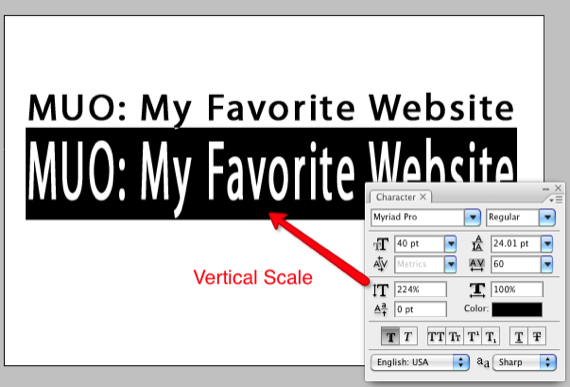
Slogi pisave
Na gumbu plošče znakov so različni gumbi za oblikovanje pisav, npr. krepka črka, veliko tisk z velikimi tiskanimi črkami, male in velike kapice, podčrtani in prečrtani.
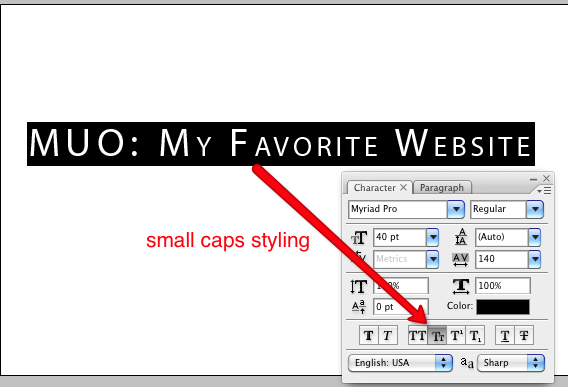
Izberite Barve
Izberete lahko kateri koli del vrste, od ene črke do skupine besed in spremenite barvo izbranega besedila. Preprosto kliknite na orodje za barvo in izberite barvo iz barvne palete.
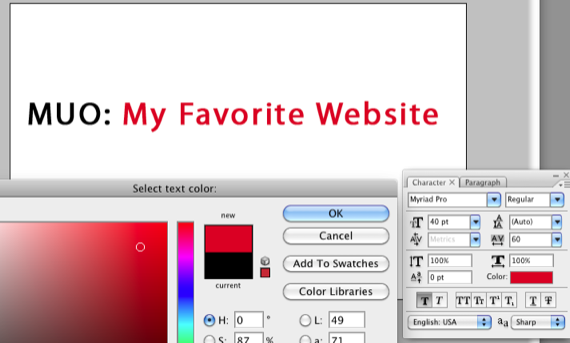
Osnove besedila
Končno boste kot dodaten bonus tej vadnici želeli preveriti Osnove besedila orodje. Do njega dostopate tako, da v orodni vrstici izberete orodje Besedilo. Na vrhu pod menijsko vrstico Photoshopa je orodje Warp Text proti sredini. Izberete lahko posamezna orodja in se poigrate s temi oblikami za bolj igriv videz v oblikovanju besedila.
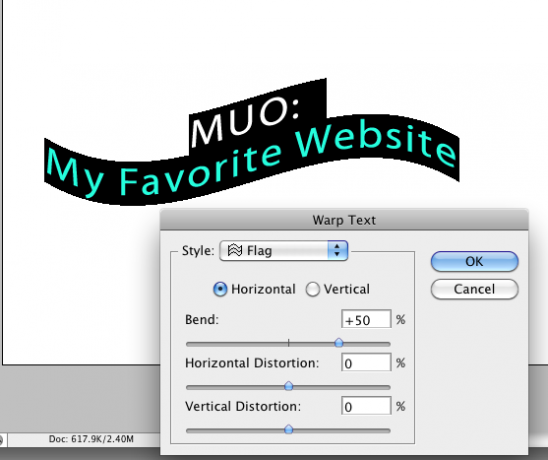
Tako kot pri vsem, kar počnete v Photoshopu, lahko spremembe, ki jih spremenite, vedno razveljavite s klikom na Uredi> Korak naprej ali Stopite korak nazaj. Z vsakim znakovnim orodjem ga lahko izberete in ponastavite nazaj na prvotno številko. Lahko pa ponastavite celotne spremembe, kot ste jih opisali zgoraj.
Če še nikoli niste uporabljali plošče znakov v Photoshopu, nam sporočite, kako vam je všeč. Če imate kakršna koli vprašanja, jih pustite v spodnjem razdelku za komentarje.
Bakari je samostojni pisatelj in fotograf. Je dolgoletni uporabnik Maca, ljubitelj jazz glasbe in družinski človek.


